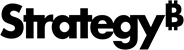Strategy ONE
Mostrar y ocultar orígenes de datos y bases de datos para la importación de datos
Si ha llegado aquí desde Workstation, consulte la Ayuda para la creación de documentos en la estación de trabajo.
El usuario decide qué orígenes de datos van a estar disponibles en el cuadro de diálogo Orígenes de datos. Puede optar por mostrar solo los orígenes de datos que utiliza habitualmente, para simplificar el proceso de importación de datos.
Después de experimentar con el Strategy archivos de ejemplo, es posible que ya no desee que aparezca como una opción. La opción Archivos de ejemplo se puede ocultar para que no aparezca como origen de datos.
Puede seleccionar las bases de datos que se muestran en la lista desplegable de la opción Hadoop eliminando las que no utilice.
Para mostrar u ocultar orígenes de datos de una importación
- Cree un panel en blanco o abra uno existente.
-
Seleccionar Añadir datos
 > Nuevos datos para importar datos a un conjunto de datos nuevo.
> Nuevos datos para importar datos a un conjunto de datos nuevo.o
En el panel Conjuntos de datos, hacer clic en Más
 junto al nombre del conjunto de datos y elija Editar conjunto de datos para añadir datos al conjunto de datos. Se abre el cuadro de diálogo Vista previa. Haga clic en Agregar una tabla nueva.
junto al nombre del conjunto de datos y elija Editar conjunto de datos para añadir datos al conjunto de datos. Se abre el cuadro de diálogo Vista previa. Haga clic en Agregar una tabla nueva. Se abre el cuadro de diálogo Orígenes de datos.
- Haga clic en Personalizar accesos directos
 en la parte superior del cuadro de diálogo. Aparecen los botones Recursos y Bases de datos y el cuadro de diálogo se divide en las áreas Utilizados habitualmente y No utilizados habitualmente.
en la parte superior del cuadro de diálogo. Aparecen los botones Recursos y Bases de datos y el cuadro de diálogo se divide en las áreas Utilizados habitualmente y No utilizados habitualmente. - Haga clic en Recursos.
- En el área Utilizados habitualmente, haga clic en
 de una base de datos para quitarla. La base de datos se mueve al área No utilizados habitualmente y ya no aparece en el cuadro de diálogo Orígenes de datos al importar datos.
de una base de datos para quitarla. La base de datos se mueve al área No utilizados habitualmente y ya no aparece en el cuadro de diálogo Orígenes de datos al importar datos. - En el área No utilizados habitualmente, haga clic en un origen de datos para restaurarlo en el área Utilizados habitualmente. El origen de datos aparecerá en el cuadro de diálogo Orígenes de datos cuando se importen datos.
- Haga clic en Bases de datos.
-
En el Comúnmente usado para lista desplegable, seleccionar Hadoop para trabajar con las bases de datos de Hadoop.
o
Seleccione Base de datos para trabajar con todas las demás bases de datos.
- En el área Utilizados habitualmente para, haga clic en
 de una base de datos para quitarla. La base de datos se moverá al área No utilizados habitualmente. La base de datos dejará de aparecer en el cuadro de diálogo Orígenes de datos cuando se importen datos.
de una base de datos para quitarla. La base de datos se moverá al área No utilizados habitualmente. La base de datos dejará de aparecer en el cuadro de diálogo Orígenes de datos cuando se importen datos. - En el área No utilizados habitualmente, haga clic en una base de datos para restaurarla en el área Utilizados habitualmente. La base de datos aparecerá en el cuadro de diálogo Orígenes de datos cuando se importen datos.
- Haga clic en Guardar.